
使用Linux系统的用户应该都知道,需要给Linux系统的电脑进行联网的话,就必须要想给网络IP地址进行配置,这样Linux系统才能成功的连接网络,对此豆豆系统整理了这份Linux系统网络配置教程,下面以以CentOS6.4系统为例,详细介绍下配置Linux系统网络IP地址方法。
1、首先以根用户登录系统,然后使用lspci | grep Ethernet命令检查计算机上的以太网卡设备是否被内核检测到。这里豆豆系统要提醒大家,在默认的情况下,只有root也就是根用户才有权限进行网络配置。红框内就是检测到的网卡信息。
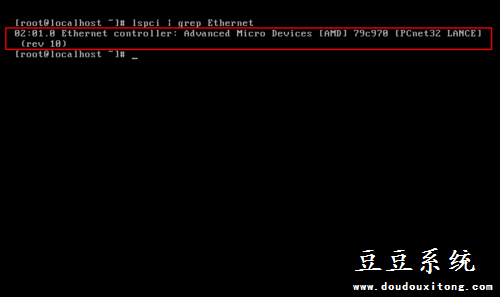
2、然后使用“ifconfig”命令查看系统已经识别并已激活的网络接口。如果没有找到可以用“ifconfig -a”命令找到所有已识别包括未激活的网络接口,然后使用”ifconfig 网卡名 up“激活。可以看出豆豆系统的CentOS6.4系统上有一块已激活的eth0网卡,下面就对这块网卡进行设置使它能够发挥作用。
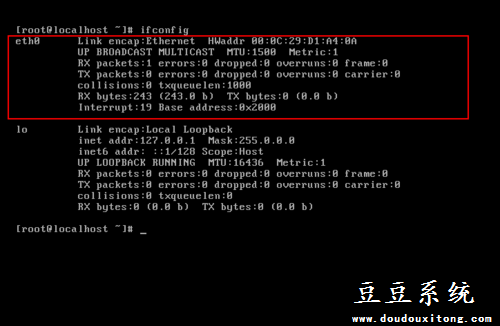
3、这里豆豆系统首先为大家演示如何临时指定IP地址。在命令行输入“ifconfig 网卡名 IP地址 netmask 子网掩码”就可以临时指定网卡的IP地址,但重启后失效。相对于上一张图,小编的IP临时设置已经生效。
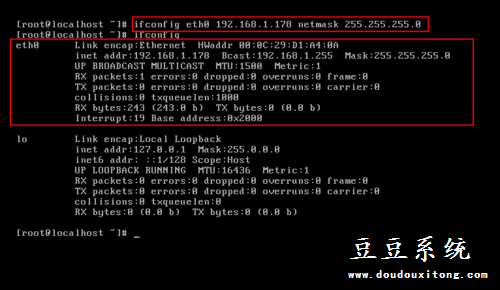
4、接下来为大家演示如何永久改变IP地址。第一步用“vi /etc/sysconfig/network-scripts/ifcfg-eth0”编辑网卡eth0的配置文件。这里小编要说明的是如果设置的是dhcp自动获取IP地址,那么IPADDR、NETMASK和GATWAY都可以不写。
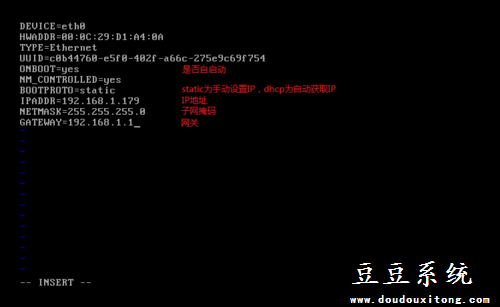
5、第二步就是使用“service network restart”命令重新启动network服务,使配置文件生效。四个状态都必须是OK,否则说明设置有问题,需要重新修改设置。
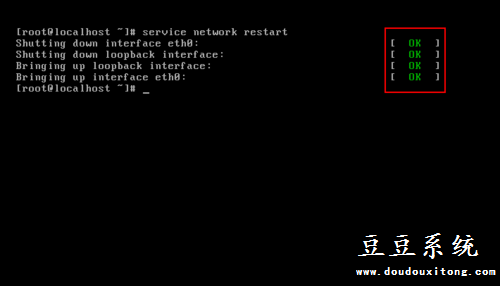
6、最后再次使用“ifconfig”命令查看网卡参数,可以看出IP地址修改成功,并且会一直保留。
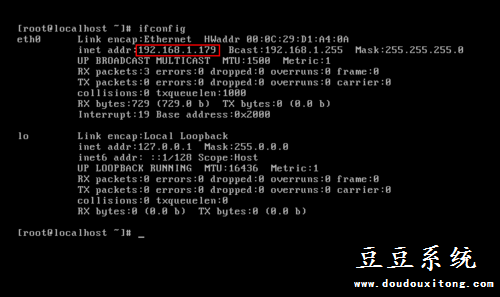
豆豆系统友情提示:如果设置的是dhcp自动获取IP地址,那么系统每次启动都会自动重新获取。
到这里Linux系统网络IP地址也配置完成了,如果用户也是刚入手Linux系统想要连接网络的话,那么可以按照教程的网络配置教程进行设置,希望对大家有所吧。